win7玩游戏小窗口怎样恢复全屏显示 win7玩游戏不能全屏的解决方法
更新时间:2024-04-24 14:53:00作者:mei
正常情况下,win7系统打开游戏都是全屏显示的,全屏玩游戏体验感更好,但是,有一些用户玩游戏总是小窗口,影响玩游戏的进度,这种情况怎么解决?设置注册表就可以让游戏恢复全屏显示,下面和大家分享一下设置方法。
解决方法如下:
1、点击计算机的“开始”菜单,在搜索框中输入“regedit”,搜索结果显示出来,点击regedit。
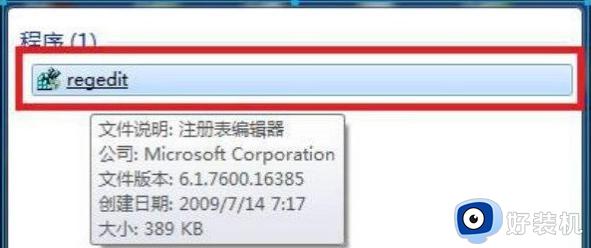
2、进入后,在窗口中依次点击HEKY_LOCAL_MACHINESYSTEMControlSet001Control。

3、然后在窗口中你会看到一个“GraphicsDrevers”,点击它,之后点击“configuration”。
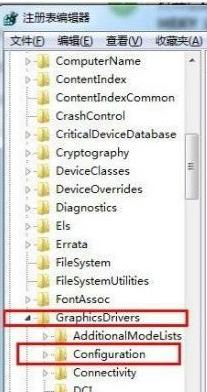
4、然后在“configuration”上点击右键,会弹出一个小的下拉框,在小框中,点击“查找”,输入“scaling”,然后选择“查找下一步”。
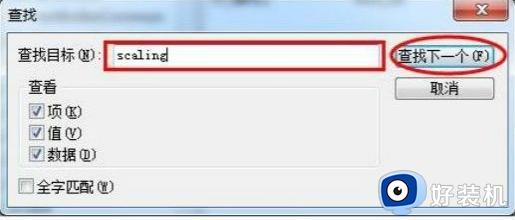
5、然后鼠标放在“scaling”上面,右击弹出一个小下拉框,在那里你会看到“修改”选项。点击“修改”。
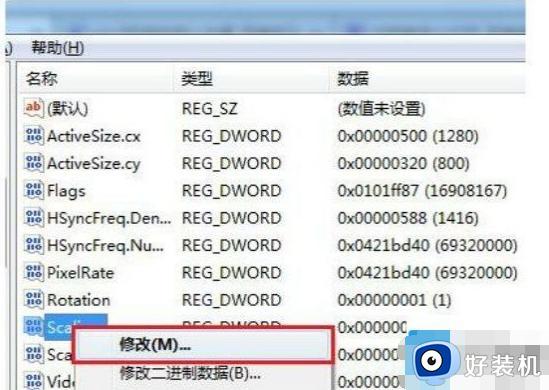
6、弹出一个小编辑框,如图所示,数值数据显示为“4”。将值从4更改为3,然后单击OK。然后重新进入游戏,选择全屏模式,应该就可以全屏操作了。
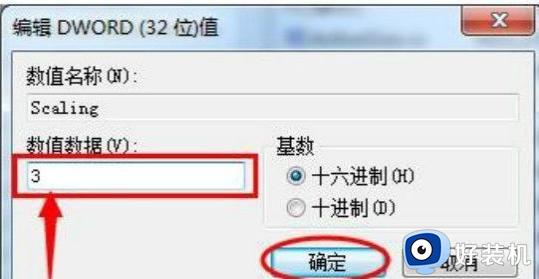
win7系统玩游戏不能全屏的解决方法分享到这里,简单设置之后,我们玩游戏就可以全屏显示。
win7玩游戏小窗口怎样恢复全屏显示 win7玩游戏不能全屏的解决方法相关教程
- win7系统三国群英传7怎么全屏 三国群英传7在win7如何全屏
- win7窗口化运行游戏的方法 win7怎么把游戏窗口化
- cf笔记本win7怎么调全屏 win7cf全屏设置步骤
- win7红警2怎么调全屏 win7红警2全屏最全方法
- win7玩cf不是满屏怎么回事 win7系统玩cf不是全屏如何解决
- win7打cf四边黑怎么办 win7玩cf不全屏有黑边如何解决
- win7魔兽争霸全屏最全方法_win7魔兽争霸怎么设置全屏
- win7玩cf两边黑屏怎么调 win7玩cf两边黑屏解决方法
- win7软件显示不全怎么办 win7软件界面显示不全修复方法
- win7窗口最大化后看不到任务栏怎么回事 win7窗口全屏看不到任务栏的解决方法
- win7访问win10共享文件没有权限怎么回事 win7访问不了win10的共享文件夹无权限如何处理
- win7发现不了局域网内打印机怎么办 win7搜索不到局域网打印机如何解决
- win7访问win10打印机出现禁用当前帐号如何处理
- win7发送到桌面不见了怎么回事 win7右键没有发送到桌面快捷方式如何解决
- win7电脑怎么用安全模式恢复出厂设置 win7安全模式下恢复出厂设置的方法
- win7电脑怎么用数据线连接手机网络 win7电脑数据线连接手机上网如何操作
win7教程推荐
- 1 win7每次重启都自动还原怎么办 win7电脑每次开机都自动还原解决方法
- 2 win7重置网络的步骤 win7怎么重置电脑网络
- 3 win7没有1920x1080分辨率怎么添加 win7屏幕分辨率没有1920x1080处理方法
- 4 win7无法验证此设备所需的驱动程序的数字签名处理方法
- 5 win7设置自动开机脚本教程 win7电脑怎么设置每天自动开机脚本
- 6 win7系统设置存储在哪里 win7系统怎么设置存储路径
- 7 win7系统迁移到固态硬盘后无法启动怎么解决
- 8 win7电脑共享打印机后不能打印怎么回事 win7打印机已共享但无法打印如何解决
- 9 win7系统摄像头无法捕捉画面怎么办 win7摄像头停止捕捉画面解决方法
- 10 win7电脑的打印机删除了还是在怎么回事 win7系统删除打印机后刷新又出现如何解决
